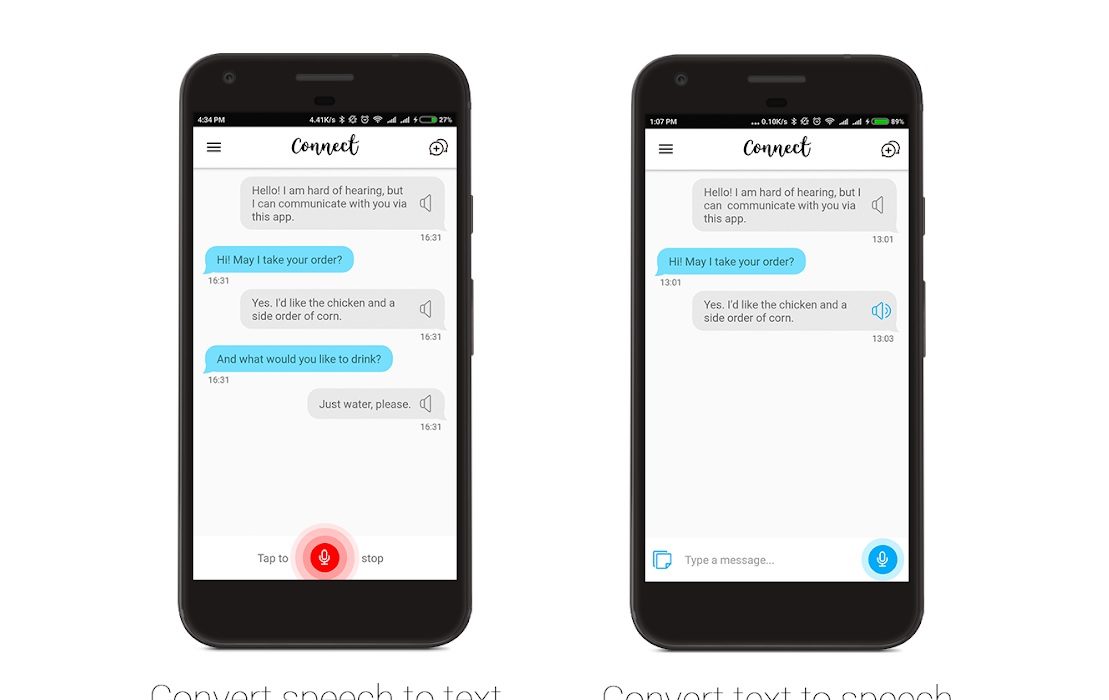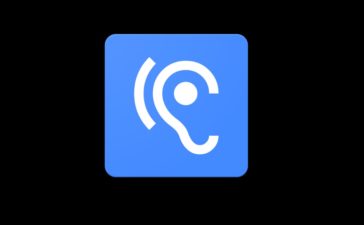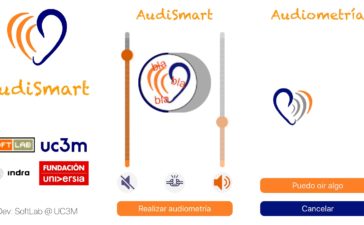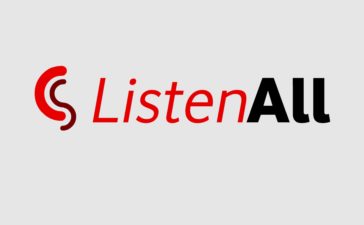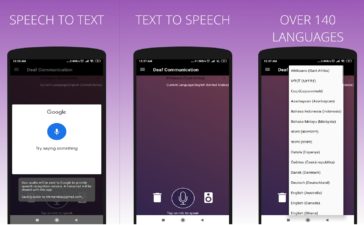Hoy probamos Connect, un comunicador accesible que cuenta con funciones de conversion texto a voz y voz a texto. En accesibles, ya son numerosas las aplicaciones de este tipo que hemos probado, como Ava, T2S o Transcripcion Instantanea.
Connect permite establecer una comunicacion fluida ayudando a personas sordas. Permite escribir un mensaje y ser reproducido automaticamente por voz en el dispositivo, o que una persona hable al mismo dispositivo y su voz salga reflejada en pantalla.
Como caracteristicas principales, cuenta con un historial que permite guardar diferentes chats que has ido abriendo, pudiendo recordar todas las conversaciones que hayas tenido. Ademas, tambien cuenta con un sistema de plantillas, permitiendo crear tus propios mensajes que se repitan frecuentemente para que puedas usarlos sin tener que estar escribiendolos todo el rato.
Encontramos a la aplicacion Connect by BeWarned de manera gratuita para dispositivos Android. La aplicacion dispone de diversas opciones de configuracion para adaptarla a nuestras necesidades.
Como funciona Connect
El funcionamiento de Connect es bastante sencillo, ademas de contar con una serie de funcionalidades que hace que sea una de las mas completas de su tipo entre todas las que hemos probado.
Una vez inciada la aplicacion y dados los permisos necesarios, nos aparece la pantalla principal con nuestro primer chat. Todos los mensajes, ya sean de tipo voz o texto, se veran reflejados en la pantalla.
Si el mensaje ha sido introducido mediante texto (teclado), aparecera alineado a la derecha, con fondo gris. Si el mensaje ha sido introducido mediante voz, estara alineado a la izquierda, con fondo azul.
El texto introducido mediante teclado se reproducira automaticamente por voz, creando una comunicacion oral con una persona no sorda. Podemos volver a reproducir el mensaje pulsando el icono de sonido en el mismo recuadro del mensaje.
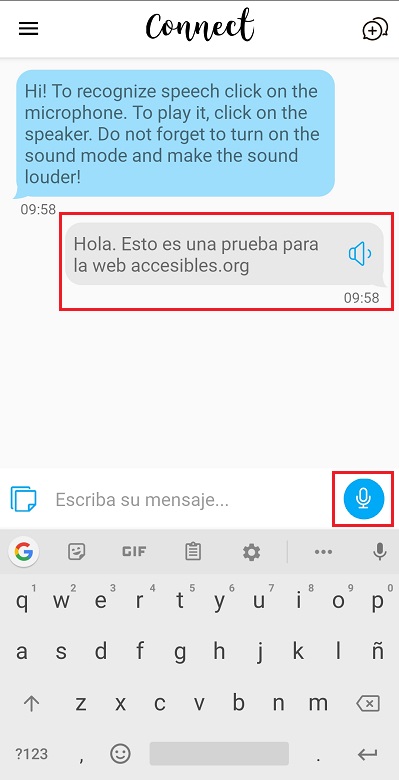
Si pulsamos en el recuadro de cualquier mensaje, este se hace grande y ocupa toda la pantalla, haciendo que sea mucho mas facil de leer. Ademas, nos aparece tambien la opcion de reproducir por voz pulsando el icono de sonido situado en la parte inferior.
Recalcar que es accesible con herramientas como VoiceOver o TalkBack, pudiendo utilizar la aplicacion ayudandose de estas opciones sin problemas.
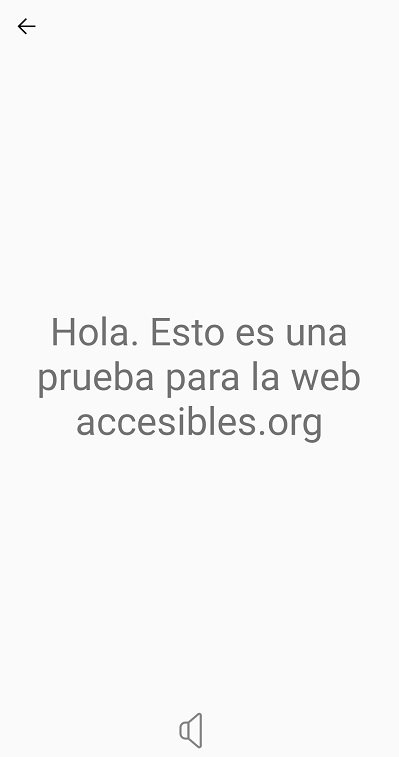
La conversacion
En la siguiente captura podemos ver una conversacion con introduccion de texto por teclado y por voz. La persona sorda, podra tener toda la conversacion de manera escrita. La persona no sorda, gracias a la funcion de voz, podra mantener una comunicacion oral con la otra persona, a traves de la aplicacion.
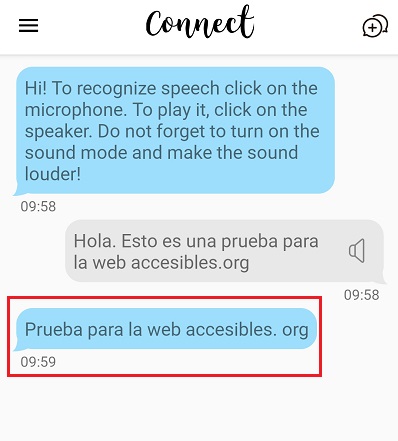
Para crear un nuevo chat, le daremos al icono situado en la esquina superior derecha de la app. Nos crea un nuevo chat en blanco. Connect guarda un historial de chats, en el cual podemos volver en cualquier momento al chat deseado.
Una de las principales caracteristicas de esta app son las plantillas de mensajes. Son mensajes pregrabados, normalmente repetitivos, hechos para no tener que estar escribiendo continuamente lo mismo.
Si activamos el teclado, a la izquierda tenemos un icono en forma de hoja. Una vez pulsado, nos aparecen una serie de mensajes tipicos. Si pulsamos sobre cualquiera de ellos, nos apareceran directamente en el teclado. Estos mensajes se pueden editar o añadir nuevos en el menu de configuracion.
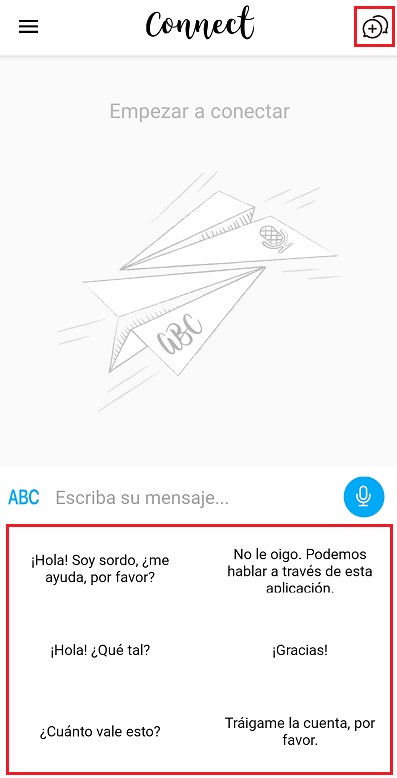
Opciones de Configuracion
Para ir al menu de configuracion, pulsaremos en el icono situado en la esquina superior izquierda. Entre las distintas opciones, destacamos las opciones de Plantillas, con las que podremos editar, eliminar, añadir y elegir los mensajes que queremos que queden pregrabados.
Tambien la opcion de Historial, que nos permite guardar un historial de todos los chats que vamos teniendo. Y la seccion de Ajustes, con la que podemos configurar la aplicacion a nuestro gusto.
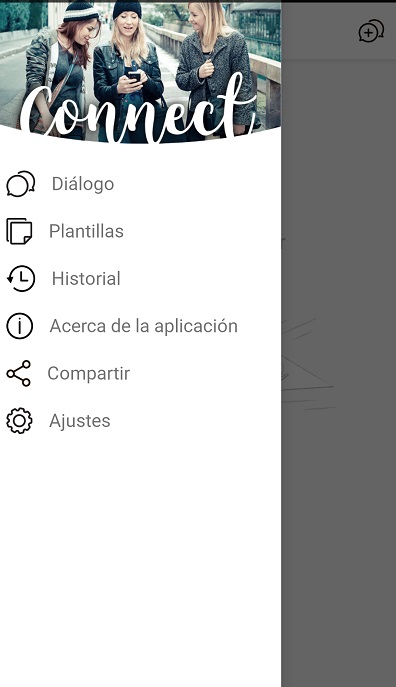
En la opcion de plantillas, nos aparecen un monton de mensajes pregrabados. A la derecha de cada uno tenemos dos iconos. El de arriba nos permite editar o eliminar el mensaje. El de abajo, en forma de estrella, nos permite establecer el mensaje como favorito.
Los mensajes que tengan activada esta opcion son los que nos apareceran luego en nuestro teclado. Ademas, podemos añadir nuevos pulsando el icono situado en la parte inferior derecha.
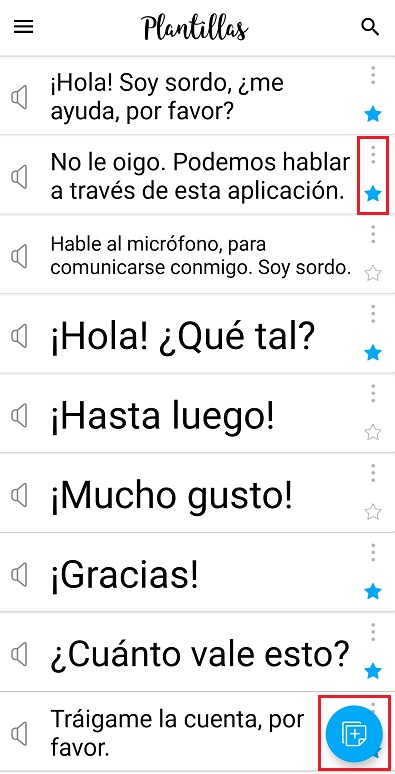
Finalmente, en Ajustes tenemos varias opciones de configuracion. Por defecto, la aplicacion emite los mensajes a maximo volumen, podemos activar o desactivar esta opcion.
Tambien podemos activar o desactivar la notificacion al pulsar el boton de escucha. O que el mensaje que intoducimos por teclado no se reproduzca automaticamente. Como vemos, podemos adaptarla a nuestro gusto.
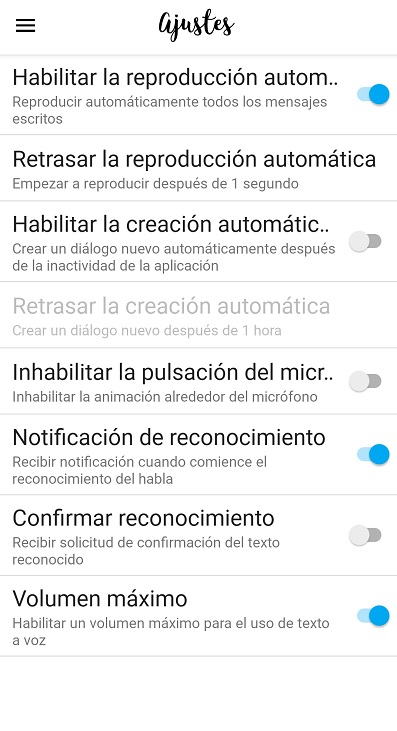
Encontramos a Connect una app sencilla, compatible con las opciones de accesibilidad, que cumple de sobra su cometido, ayudando a las personas sordas a mantener conversaciones fluidas con las demas personas.